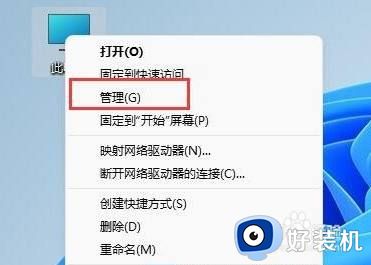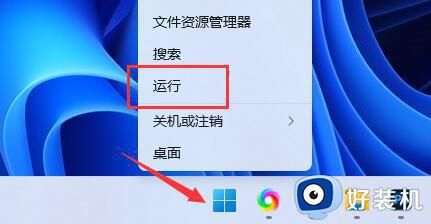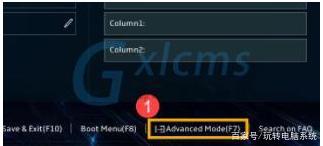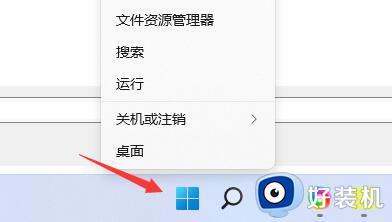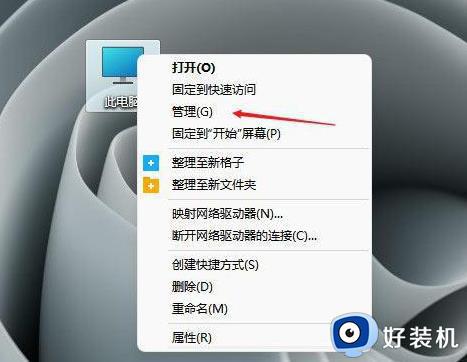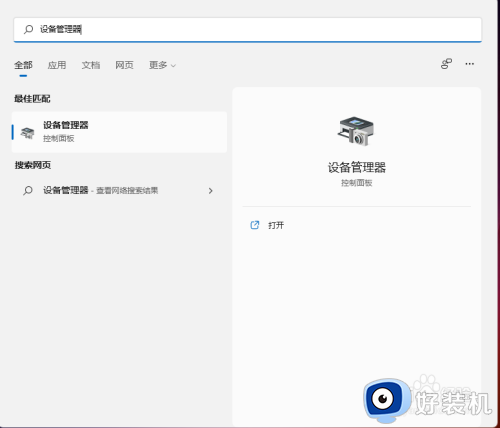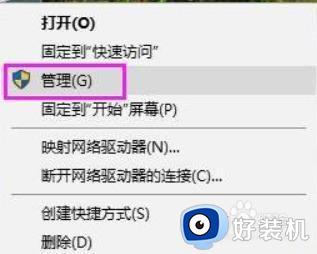win11u盘驱动异常的修复方法 win11怎么修复u盘驱动
时间:2023-08-30 13:48:13作者:zheng
u盘可以让我们在win11电脑中快速储存或者转移文件,让我们能够快速地在其他设备中使用这些文件,但是有些用户在使用win11电脑的时候发现电脑的u盘驱动异常,导致win11电脑无法正常识别u盘,今天小编就教大家win11u盘驱动异常的修复方法,如果你刚好遇到这个问题,跟着小编一起来操作吧。
推荐下载:windows11镜像
方法如下:
1、首先,桌面右键点击【此电脑】,在打开的菜单项中,选择【管理】;
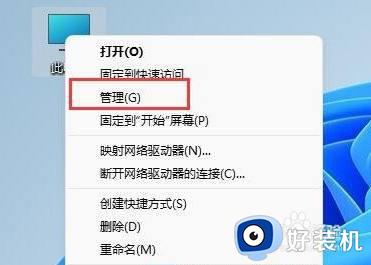
2、计算机管理窗口,左侧找到并点击【设备管理器】;
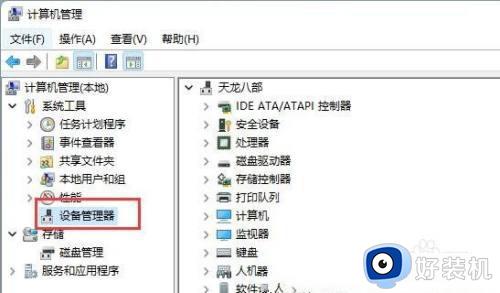
3、接着,在右侧找到并点击展开【通用串行总线控制器】,如果驱动存在问题,那么会出现带感叹号的设备;
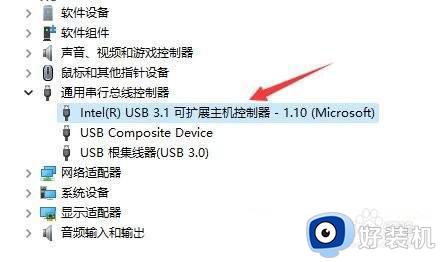
4、选择后,点击右键,在打开的菜单项中,选择【更新驱动程序】;
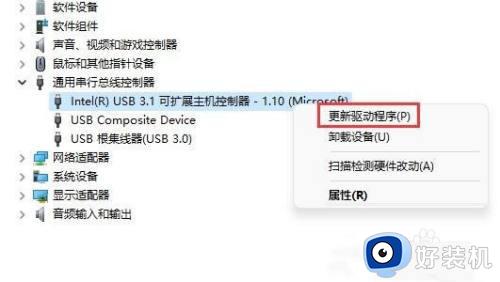
win11u盘驱动异常的修复方法就为大家介绍到这里了。若是你也遇到同样情况的话,不妨参考本教程操作看看!